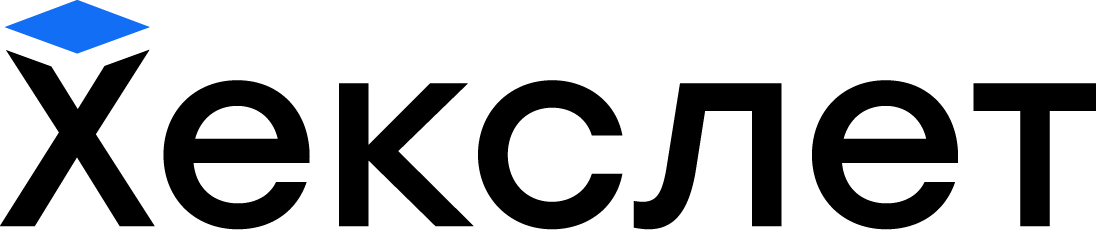Telegram: Сообщество Хекслета
Хекслет — это не только курсы по программированию, но и большое сообщество разработчиков и тех, кто хочет ими стать. Основная площадка для общения — открытый Telegram-чат. Там можно попросить помочь с трудным заданием, сообщить об ошибке, внести предложение или просто общаться на любые темы, связанные с программированием, да и не только.
Как вступить
Нажимайте на эту ссылку и подключайтесь мгновенно —https://t.me/hexletcommunity.
Краткие правила
Мы баним за спам, оскорбления и игнорирование предупреждений администраторов. Запрещена пропаганда пиратства и распространение контента, нарушающего авторские права. Любые действия, которые негативно влияют на атмосферу в комьюнити, тоже могут привести к бану.
Клиенты для Telegram
Есть несколько способов пользоваться Telegram:
- Через официальную web-версию в браузере
- Через официальное десктопное приложение:
- Для Windows
- Для MacOS
- Для Linux: установить можно с помощью snap или flatpack (руководство на примере Ubuntu). Посмотреть инструкции по установке под конкретные дистрибутивы Linux можно здесь.
- Через мобильные приложения для iOS и Android
Каналы
Общение в Сообществе происходит в тематических каналах, они доступны сразу после регистрации
Подробнее о некоторых каналах
- General — основной канал. Обсуждение Хекслета, программирования, уведомления об онлайн-активностях. Без флуда
- Поиск/Предложение работы — если ищете или хотите предложить работу
- Обратная связь — предложения, замечания, отчеты об ошибках
- Random — общение на свободные темы
Для общения про обучение и разработку на популярных языках есть отдельные каналы — JavaScript, Python, PHP, Ручное тестирование и другие
Форматирование сообщений
Оформляйте свои сообщения так, чтобы их было удобно читать. В Telegram можно форматировать текст с помощью специальной разметки или сочетаний клавиш, а также можно использовать специальное меню. Это поможет расставить акценты или, например, поделиться блоком кода в удобном для чтения виде
Выделить жирным: Ctrl + B (Windows), ⌘ + B (MacOS). Специальная разметка: ** текст между двумя парами звёздочек станет жирным **
Выделить курсивом: Ctrl + I (Windows), ⌘ + I (MacOS). Специальная разметка: __ текст между двумя парами нижних подчёркиваний станет курсивом __
Подчеркнуть текст: Ctrl + U (Windows), ⌘ + Shift + U (MacOS)
Зачеркнуть текст: Ctrl + Shift + X (Windows), ⌘ + Shift + X (MacOS). Специальная разметка: ~~ текст между двумя парами тильд станет зачёркнутым ~~
Текст-спойлер: Ctrl + Shift + P (Windows), ⌘ + Shift + P (MacOS). Специальная разметка: || текст между двумя парами пайпов станет “спойлером” ||
Моноширинный шрифт (для оформления небольших фрагментов кода): Ctrl + Shift + M (Windows), ⌘ + Shift + K (MacOS). Специальная разметка: `для однострочных фрагментов` и ```для многострочных блоков кода```
Вызов специального меню для декорирования текста зависит от используемой платформы. На мобильных устройствах меню появится, если просто выделить текст, а на компьютере дополнительно необходимо кликнуть правой кнопкой мыши
Ещё Telegram позволяет обмениваться изображениями и делать быструю вставку скришотов с ПК. Подробнее о том, как делать скриншоты можно почитать здесь.